3D模型
- 3D模型
- SU模型
- 材质
- 贴图
- CAD图纸
- 灵感图
- 全球案例
- 效果图
- 方案文本
- PS免抠
3D模型
SU模型
材质
贴图
CAD图纸
灵感图
全球案例
效果图
方案文本
PS免抠
猜你想搜
最近搜索
热门搜索
1、新建一个背景文档,这里作为壁纸,选用的大小是1920*1200;

2、填充一个非常灰(不是黑色)的颜色在背景上,如果填充黑色就做不出效果来了。这里为#262626;
3、制作所需的笔刷,新建一个图层1,隐藏背景图层,用椭圆工具按住SHIFT键画一个黑色的圆形,填充为50%;

4、然后添加一个黑色描边(图层--图层样式--描边);

5、得到下面的效果;
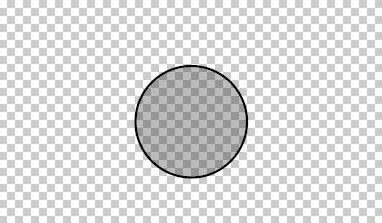
6、执行编辑--定义画笔预设,输入名称“散景”,点击确定。这样就制作好笔刷了;
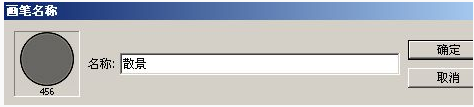
7、下面隐藏图层1,显示背景,新建一个图层2,模式为叠加,用渐变工具拉一个45度的线性渐变填充在图层2上;
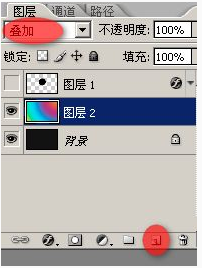
8、渐变颜色依次为:#d27e34、#9b3b81、#1bdaeb、#d6dd23;
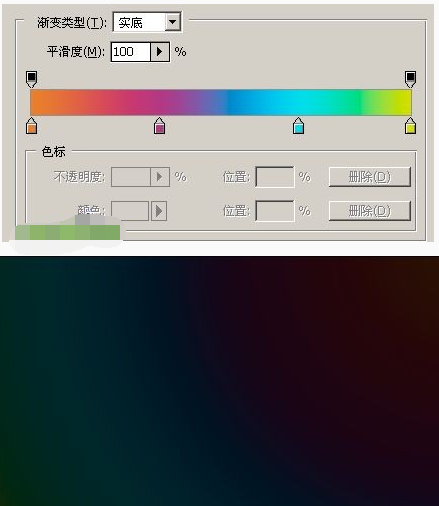
9、按CTRL+G新建一个组为组1在图层2下面,模式为颜色渐变,在新建一个图层3在组1里面;

10、选择画笔工具,按F5调出画笔调板对画笔进行设置;

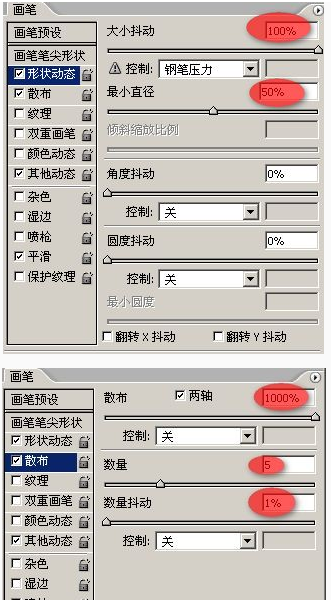
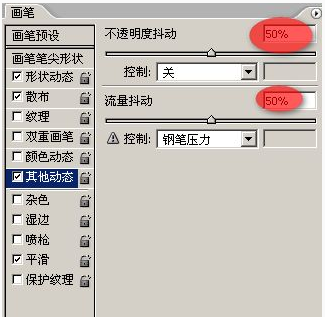
11、用设置好的画笔工具在图层3上面画出以下效果,画笔大小为500 - 600 px;

12、对图层3执行高斯模糊20像素(滤镜--模糊--高斯模糊);
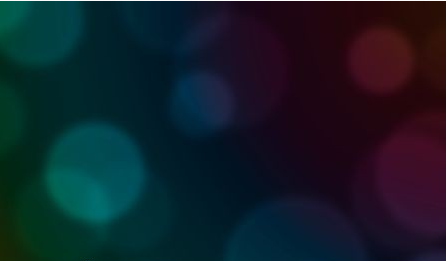
13、再新建一个图层4在组1里面,画出以下效果,这次用一个较小的笔刷。然后高斯模糊4像素;

14、继续新建一个图层5,现在用一个更小的笔刷,画出以下效果,高斯模糊1像素;

15、最终效果,完成。
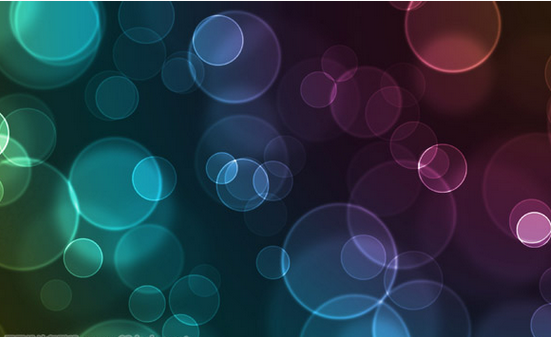
用滤镜吧!滤镜>模糊>动感模糊
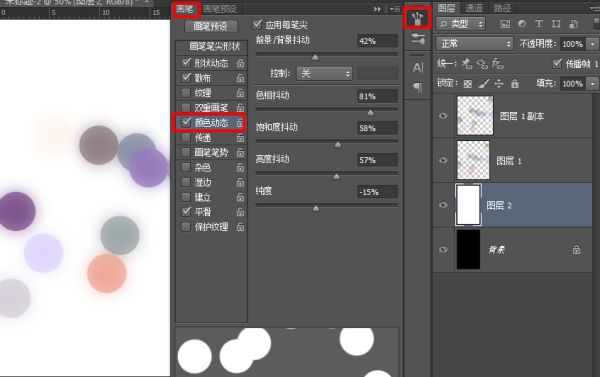
调整一下颜色动态就有颜色了~~
画出点点以后还可以复制一层~然后把下面的一层高斯模糊一点出来~